教程详情
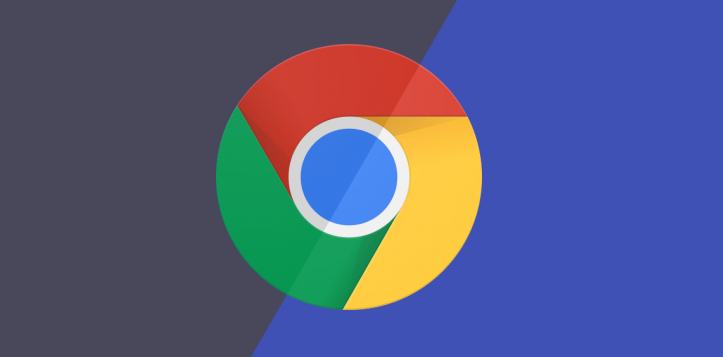
在当今数字化的时代,浏览器的性能对于日常使用体验至关重要。谷歌浏览器作为一款广受欢迎的浏览器,其内置了多种性能优化功能,通过简单的设置调整,就能显著提升浏览速度、降低资源消耗,让网页加载更顺畅,操作响应更迅速。接下来,就让我们一同深入探索谷歌浏览器性能优化功能的设置方法,解锁更流畅的上网之旅。
开启硬件加速
硬件加速是提升浏览器性能的关键一步。它利用计算机的图形处理器(GPU)来处理部分任务,减轻中央处理器(CPU)的负担,从而加快页面渲染速度。操作方法如下:打开谷歌浏览器,点击右上角的三个点,选择“设置”选项。在设置页面中,找到“高级”或“高级设置”,点击进入后,勾选“在可用时使用硬件加速”选项。完成设置后,重启浏览器,即可生效。不过需要注意的是,并非所有计算机都适合开启硬件加速,如果遇到显示问题或其他异常情况,可以尝试关闭该功能。
管理缓存和 Cookie
缓存和 Cookie 虽然能加快网页加载速度,但过多的积累也会影响浏览器性能。定期清理缓存和 Cookie 有助于释放磁盘空间,提高浏览器运行效率。具体操作是:在浏览器设置中找到“隐私和安全”或“清除浏览数据”选项。在弹出的对话框中,选择要清除的内容,如浏览历史记录、下载记录、Cookie 等,并指定时间范围,通常可以选择“全部时间”。点击“清除数据”按钮后,等待清理过程完成。此外,还可以根据需要设置自动清理缓存的时间间隔,避免手动清理的麻烦。
优化扩展程序
扩展程序为谷歌浏览器增添了丰富的功能,但过多或低效的扩展程序会占用大量内存和系统资源,导致浏览器变慢。因此,合理管理和优化扩展程序至关重要。首先,点击右上角的扩展程序图标,选择“管理扩展程序”。在管理页面中,仔细审查每个扩展程序的使用频率和必要性。对于不常用或对性能有明显影响的扩展程序,可以暂时禁用或直接卸载。同时,确保只安装来自可靠来源的扩展程序,以保障浏览器的安全性和稳定性。
调整网络设置
网络设置的优化也能在一定程度上提升浏览器性能。例如,启用网络预测功能可以让浏览器提前加载可能访问的网页内容。在设置中找到“高级” - “网络” - “网络预测”,将其设置为“启用”状态。另外,合理设置代理服务器和网络连接类型,根据实际情况选择合适的配置,如在公司网络环境中使用代理服务器进行加密传输,在家中则可选择直接连接网络,以提高网络访问速度和安全性。
通过以上对谷歌浏览器性能优化功能的各项设置,我们能够有效地提升浏览器的运行效率,使其在各种网络环境和使用场景下都能保持出色的性能表现。无论是日常工作中的快速信息检索,还是休闲娱乐时的流畅视频播放,这些优化措施都将为我们带来更加舒适、高效的上网体验。让我们充分利用谷歌浏览器的强大功能,畅享互联网世界的无限精彩。
希望这篇文章对你有所帮助,如果你还有其他关于软件教程类文章的需求,欢迎随时告诉我。









